WiFi 모바일 핫스팟을 켤 수없고 모바일 핫스팟을 설정할 수 없습니다. Windows 10 PC 에서 Wi-Fi 를 켭니다. 라는 메시지가 표시되는 경우 문제 해결에 도움이되는 몇 가지 제안 사항이 있습니다.
Windows 10에서 모바일 핫스팟이 작동하지 않음
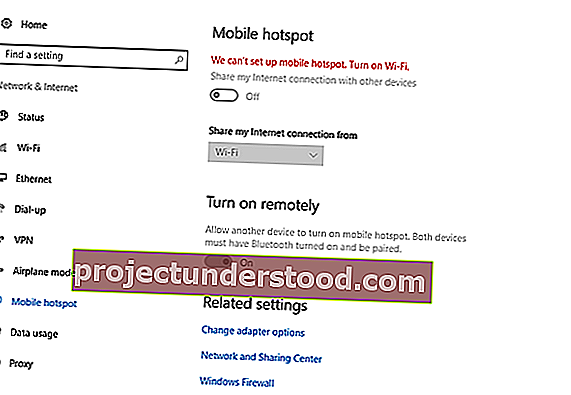
모바일 핫스팟을 설정할 수 없습니다. Wi-Fi를 켭니다.
인터넷은 모바일 데이터와 광대역이 아니라면 어디에서나 필요한 것입니다. 누군가의 핫스팟이 필요합니다. 모바일 핫스팟은 매우 편리한 옵션이지만 때때로 구성 오류가 표시됩니다.
모바일 핫스팟은 WiFi 기능을 사용하여 다른 장치와 인터넷 연결을 공유 할 수있는 기술입니다.
Windows 10에는 Mobile Hotspot 생성 옵션이 제공됩니다. 그러나 WiFi 모바일 핫스팟을 켤 수없고 Windows 10 PC에서 모바일 핫스팟 을 설정할 수 없습니다 라는 메시지가 표시되는 경우 문제 해결에 도움이되는 몇 가지 제안 사항이 있습니다. 모바일 핫스팟 연결시 이러한 오류가 발생할 수있는 몇 가지 이유가 있습니다. 그러나 이러한 오류의 수정을 시작하기 전에 가장 먼저 권장되는 것은 다른 장치와의 연결을 확인하여 Windows PC 또는 연결중인 장치의 핫스팟 설정에 문제가 있는지 확인하는 것입니다.
두 번째로 권장되는 것은 인터넷 연결이 제대로 작동하는지 확인하는 것입니다. 시스템 또는 연결 자체가 문제를 일으키는 지 여부입니다.
이 두 가지 확인이 완료 되었는데도 여전히 연결할 수없는 경우 다음 수정 사항을 확인하십시오.
1] 네트워크 어댑터 문제 해결사 실행

Windows 10 PC에는 모든 문제에 대한 문제 해결사가 함께 제공되므로 먼저 확인하고 오류가 정확히 무엇인지 분류하십시오.
- PC의 검색 창에 Troubleshoot 를 입력 하고 Troubleshoot 설정을 엽니 다.
- 오른쪽 창에서 아래로 스크롤하여 ' 네트워크 어댑터'를 선택하고 ' 문제 해결사 실행 ' 을 클릭합니다 .
- 그러면 PC가 가능한 오류를 확인하기 시작하고 문제를 감지 할 수 있습니다.
읽기 : 네트워크 관련 문제를 해결하기위한 5 개의 문제 해결사.
2] 드라이버 업데이트

일반 PC 사용자 인 경우 오래된 드라이버가 기능에 문제를 일으키는 경우가 많다는 것을 알아야합니다. 따라서 모바일 핫스팟 연결에 문제가있는 경우 네트워크 어댑터 드라이버 를 업데이트하는 것이 좋습니다 .
드라이버를 업데이트하려면 장치 관리자를 열어야합니다.
- 검색 상자에 장치 관리자를 입력하고 엽니 다.
- 네트워크 어댑터로 이동합니다.
- 목록에서 네트워크 어댑터를 선택하고 마우스 오른쪽 버튼을 클릭합니다.
- 드라이버 업데이트 선택
- 업데이트가 완료되면 PC를 재부팅하십시오.
- 모바일 핫스팟 문제가 해결되는지 확인하십시오.
3] 어댑터 설정 변경

- PC에서 모바일 핫스팟 설정을 엽니 다.
- 보도 승 + I 공개 설정 및 이동 네트워크 및 인터넷.
- 왼쪽 창을 아래로 스크롤하고 Mobile Hotspot을 선택 합니다.
- 오른쪽 창에서 ' 관련 설정'으로 이동하여 어댑터 옵션 변경을 클릭합니다 .
- 모바일 핫스팟 어댑터를 식별하고 마우스 오른쪽 버튼을 클릭 한 다음 속성으로 이동합니다 .
- 공유 탭을 열고 "다른 네트워크 사용자가이 컴퓨터의 인터넷 연결을 통해 연결하도록 허용"을 선택 취소 합니다.
노트북에서 모바일 핫스팟이 표시되지 않거나 감지되지 않음
4] 레지스트리 설정 확인
시작 메뉴에 regedit를 입력하고 레지스트리 편집기를 엽니 다. 마우스 오른쪽 버튼을 클릭하고 관리자 권한으로 실행을 선택 합니다. 이제 다음 레지스트리 키로 이동하십시오.
HKEY_LOCAL_MACHINE \ SYSTEM \ CurrentControlSet \ Services \ WlanSvc \ Parameters \ HostedNetworkSettings \
오른쪽 창 에서 HostedNetworkSettings 를 마우스 오른쪽 버튼으로 클릭 하고 삭제를 선택 합니다.
다음은 Windows 10에서 모바일 핫스팟을 연결하는 동안 발생하는 가장 일반적인 오류에 대한 몇 가지 수정 사항입니다. 목록에 추가 할 다른 수정 사항이 있으면 알려주십시오.
관련 읽기 : 장치가 Windows 10 핫스팟에서 자주 연결 해제되고 다시 연결되지 않습니다.
